I lettori del tuo documento Microsoft Word dovrebbero capire chiaramente dove uno collegamento ipertestuale li reindirizzerà semplicemente leggendo il testo del collegamento ipertestuale. Se il tuo collegamento ipertestuale non ha senso contestuale, contiene un errore di battitura o è una stringa URL lunga, dovresti rinominarlo.
Puoi rinominare i tuoi collegamenti ipertestuali semplicemente modificando il testo del collegamento ipertestuale come faresti con qualsiasi altro testo nel documento. C'è anche un metodo più lungo. Ecco come fare.
Come aggiornare il testo del collegamento ipertestuale
Se il testo del collegamento ipertestuale contiene un errore di battitura o se desideri perfezionare ulteriormente il testo, puoi aggiornarlo facilmente facendo semplicemente clic con il pulsante destro del mouse sul collegamento e selezionando Modifica collegamento ipertestuale.
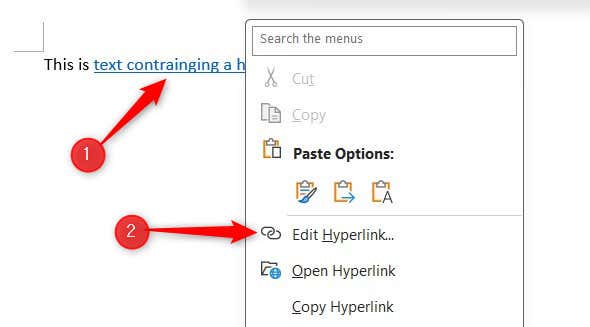
Successivamente, modifica il testo del collegamento ipertestuale nella casella Testo da visualizzare, quindi seleziona OK.
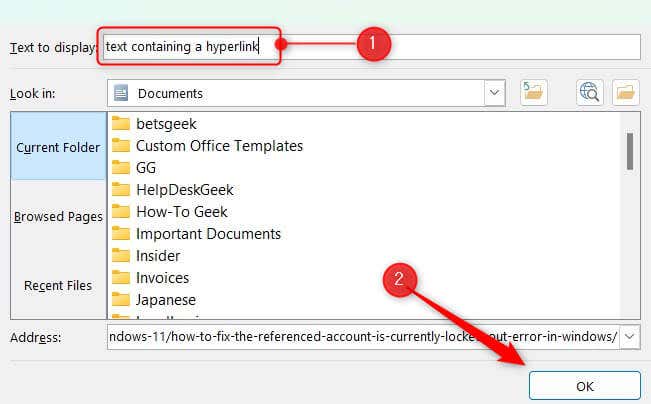
Il collegamento ipertestuale è ora rinominato. Puoi anche saltare questi passaggi semplicemente modificando direttamente il testo, come faresti con qualsiasi altro testo nel tuo documento. Basta sostituirlo con il nuovo testo.
Come modificare un collegamento ipertestuale da una stringa URL a testo
Quando incolli un URL così com'è in un documento di Microsoft Word, il documento appare disordinato e poco professionale. Nella maggior parte dei casi, ti consigliamo di rinominare un collegamento ipertestuale in un testo descrittivo. Ciò non solo rende il tuo documento più leggibile, ma lo rende anche più accessibile ai lettori non vedenti.

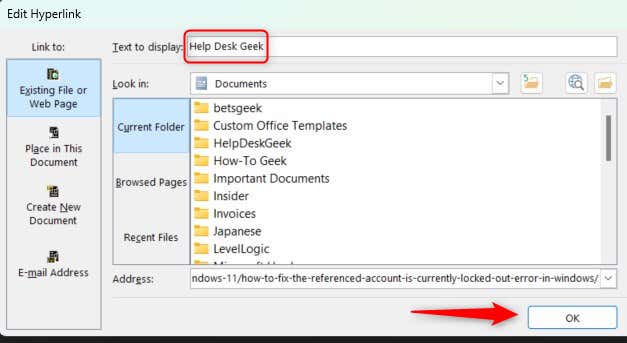
Il collegamento ipertestuale ora viene rinominato con il testo inserito. A seconda della struttura precedente della frase, potrebbe essere necessario riscriverla per correggerne la grammatica.
Come aggiungere un collegamento ipertestuale al testo esistente
Aggiungere un collegamento ipertestuale al testo già esistente nel documento è più efficiente che incollare l'URL e quindi rinominarlo.
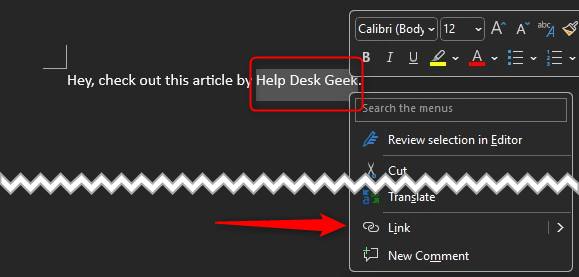
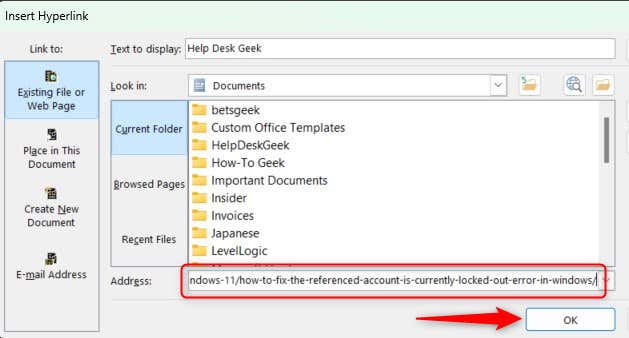
Il collegamento ipertestuale è ora stato aggiunto correttamente al testo.
Prendersi cura dei punti in sospeso
Mantenere i collegamenti ipertestuali accurati e descrittivi migliora la leggibilità e la navigabilità complessive. È un piccolo dettaglio che può avere un impatto significativo sul modo in cui i tuoi lettori interagiscono con i tuoi contenuti. Quindi, prenditi il tempo necessario per assicurarti che ogni collegamento ipertestuale riflette la destinazione si riferisca e si inserisca in modo naturale nella narrativa del tuo documento.
.